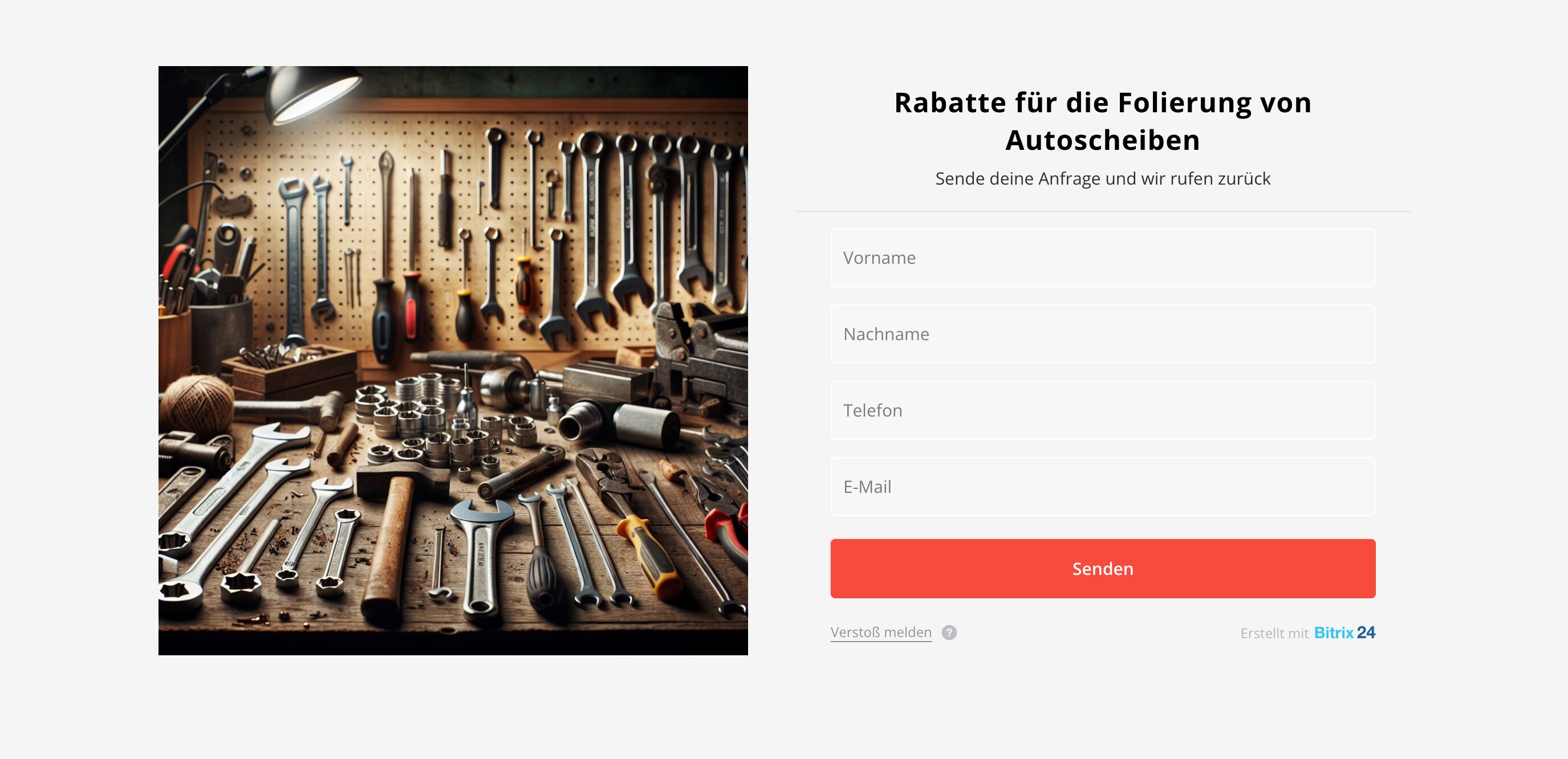Dieser Anwendungsfall beinhaltet eine gleichzeitige Buchung mehrerer Ressourcen. Ideal, wenn ein Service mehrere Teile braucht – etwa einen Spezialisten plus Raum, einen Techniker mit Geräten oder mehrere Fachkräfte.
Beispiel: Ein Autoreparaturbetrieb bietet die Folierung von Autoscheiben an. Ein Kunde schickt seine Kontaktdaten über die Website. Der Mitarbeiter spricht den Termin mit ihm ab und bucht im Planer – dabei reserviert er sowohl den Techniker als auch einen freien Werkstattplatz.
Einstellungen
So richten Sie das Szenario ein:
- Erstellen Sie zwei Arten von Ressourcen: primäre (z. B. Techniker) und zusätzliche (z. B. Werkstättenplätze).
- Erstellen Sie ein Online-Formular, um Anfragen von Kunden zu sammeln.
Primäre Ressource konfigurieren – Techniker
- Geben Sie Namen, Typ, Arbeitszeiten und standardmäßige Buchungsdauer an.
- Wählen Sie im Bereich „Ansichtsmodus“ die Option „Als Grid-Spaltenüberschrift anzeigen“, da der Techniker die primäre Ressource ist.
- Da es mehrere Techniker gibt, aktivieren Sie das Häkchen „Diese Einstellungen auf diese Ressource und alle zukünftigen anwenden“, damit diese Einstellungen automatisch auf neue Techniker übertragen werden. Speichern Sie die Einstellungen.
Zusätzliche Ressource konfigurieren – Werkstättenplätze
- Geben Sie Namen, Typ, Arbeitszeiten und standardmäßige Buchungsdauer an.
- Wählen Sie im Bereich „Ansichtsmodus“ die Option „Als eine zusätzliche Ressource anzeigen“. Diese Ressource wird nicht direkt im Zeitplan angezeigt, sondern nur im Bereich möglicher Überkreuzungen.
- Wiederholen Sie diese Schritte, wenn Sie mehrere Werkstättenplätze haben.
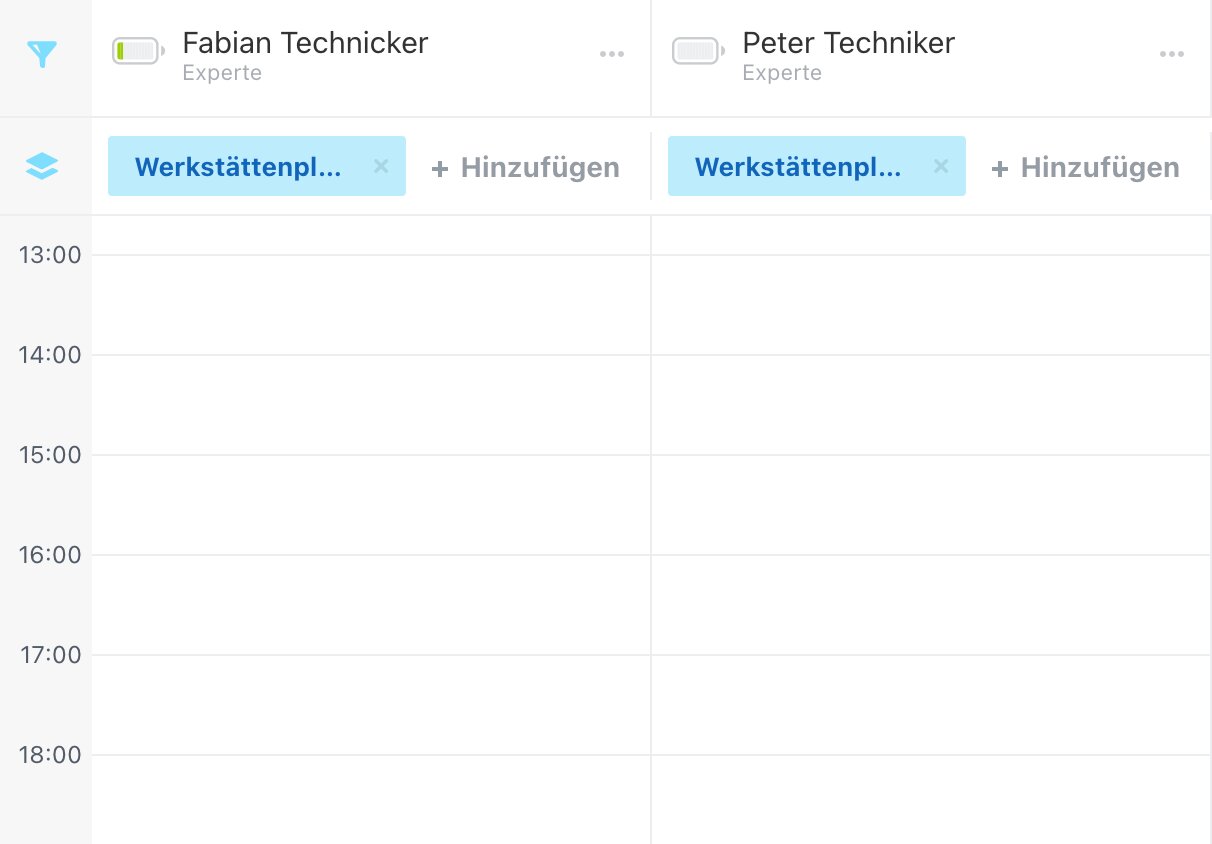
Um zwei Ressourcen gleichzeitig zu buchen, klicken Sie auf + Ressourcenpaket erstellen, fügen Sie die zweite Ressource hinzu und erstellen Sie die Buchung in der Spalte der primären Ressource.
Tipp
Wenn Sie die zusätzliche Ressource im Terminplaner anzeigen möchten, klicken Sie auf das Funnel-Symbol. So erstellen Sie eine eigene Ansicht, die nur für Sie sichtbar ist.
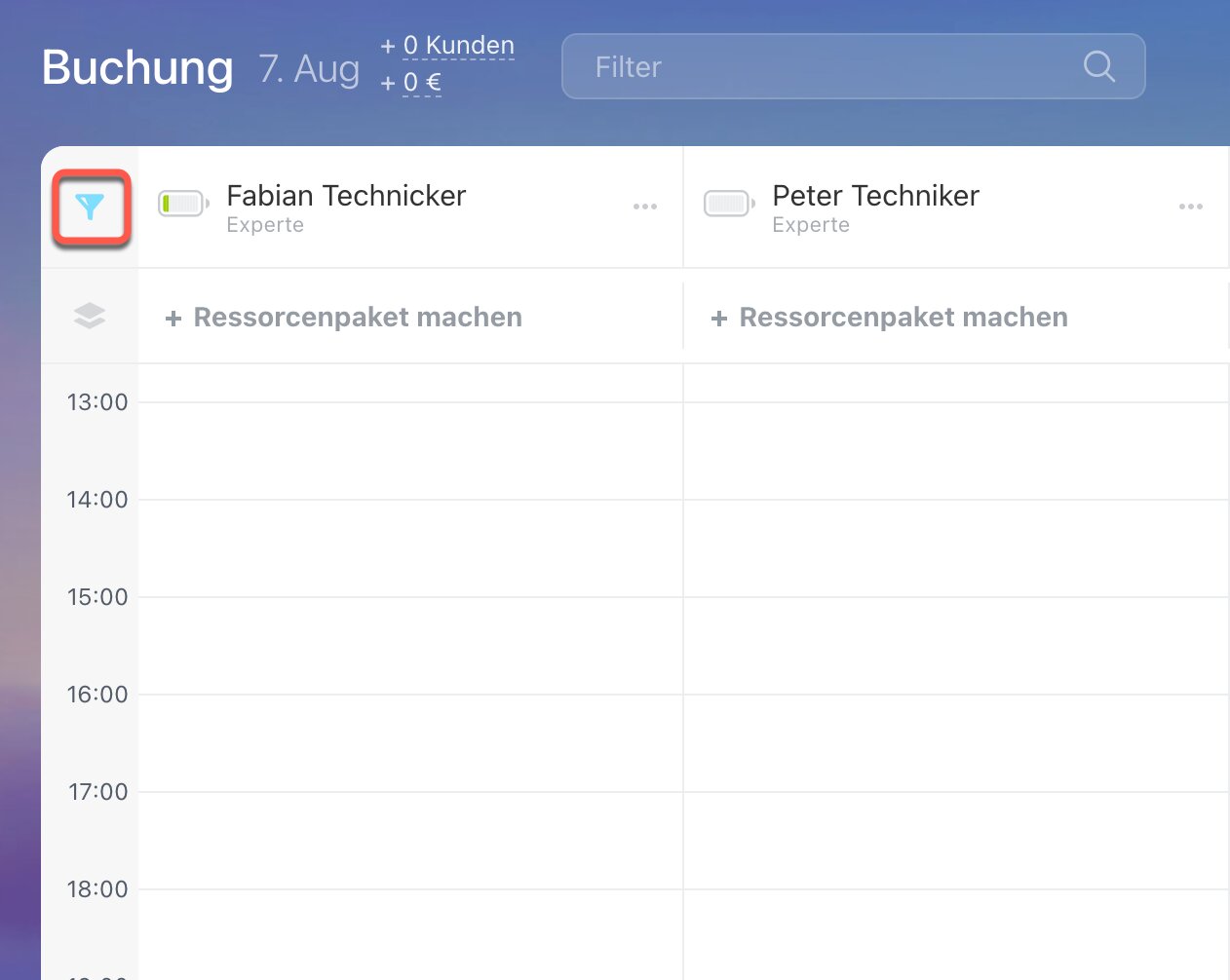
Wenn Sie diese Ansicht für alle Mitarbeiter festlegen möchten, ändern Sie die Einstellungen der Ressource und wählen Sie den Ansichtsmodus „Als Grid-Spaltenüberschrift anzeigen“.